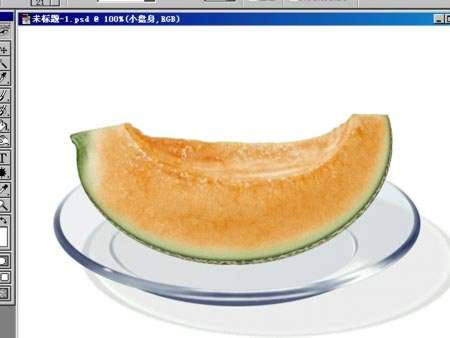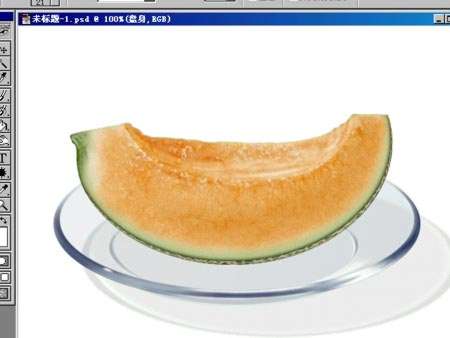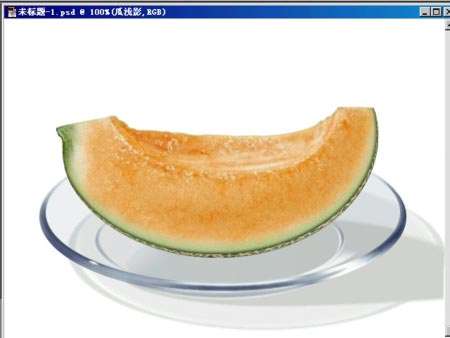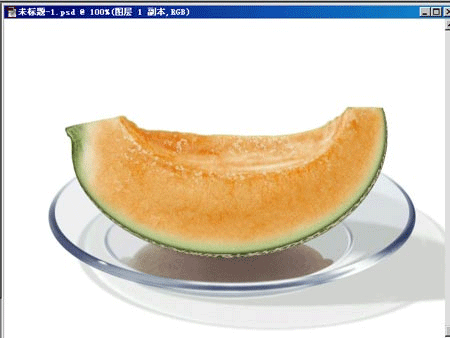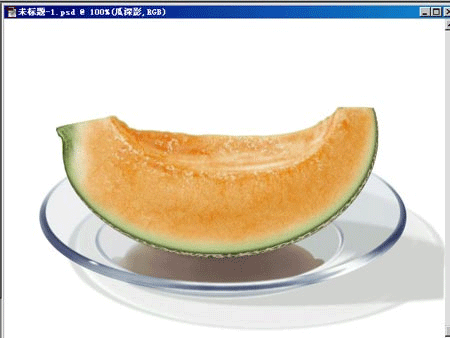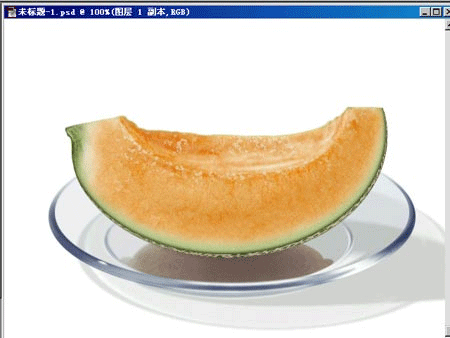пј� дҪңиҖ…жқҘжәҗпјҡдҪҡеҗҚ
зј–иҫ‘ж•ҙзҗҶпјҡPhotoShopиө„жәҗзҪ�
жӣҙж–°ж—¶й—ҙпј� 2006-07-15
еҪ•е…Ҙпј� huangye пј�
21.зҺ»з’ғзӣҳиә«еңЁжӯЈйқўзңӢеҫ—еҲ°дёҖзӮ№пјҢеҲҡжүҚеҝҳи®°з”»дәҶпјҢзҺ°еңЁиЎҘз”»гҖӮеңЁзӣҳиә«дёҠе»әдёҖеұӮпјҢз”»дёӘжӨӯеңҶи°ғеҲ°йҖӮеҗҲзҡ„дҪҚзҪ®пјҢеЎ«е……гҖӮжҲ‘们еҸӘиҰҒзӣҳеҸЈдёӢзҡ„йӮЈдёҖзӮ№зӮ№пјҢдёҠйқўзҡ„еҲ йҷӨгҖ�
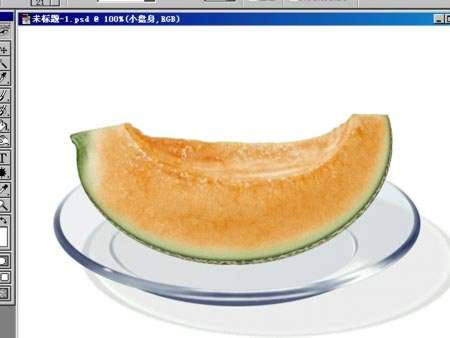
22.йҷҚдҪҺеӣҫеұӮзҡ„дёҚйҖҸжҳҺеәҰдёә30%пјҢзӮ№еҮ�еӣҫеұӮжө®еҠЁйҖүеҢәпјҢж–°е»әдёҖеұӮпјҢеЎ«е……зҷҪиүІпјҢе°ҶйҖүеҢәеҗ‘дёҠиҪ»еҫ®з§»еҠЁпјҢеҲ йҷӨгҖӮе°ҶиҝҷдәҢдё�еӣҫеұӮйғҪеҗҲ并еҲ°вҖңзӣҳиә«вҖқеұӮгҖӮиҝҷж—¶й«ҳе…үдҫқ然зңӢдёҚеҮәжқҘпјҢеҸҜе®ғжҳҜеӯҳеңЁзҡ„гҖ�
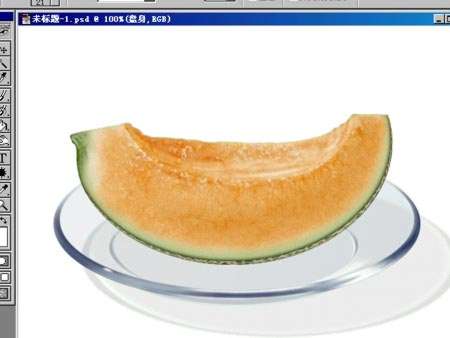
23.е“ҲеҜҶз“ңжңүдәҢдёӘжҠ•еҪұпјҢз“ңдёӢйқўдёҖдёӘж·ұпјҢжҳҜжҳ еңЁзҺ»з’ғзӣҳдёҠзҡ„еҖ’еҪұпјҢеҸіиҫ№дёҖдёӘжҳҜжЎҢйқўдёҠзҡ„жҠ•еҪұпјҢиҫғжө…гҖӮе…Ҳз”»жө…зҡ„дёҖдёӘпјҢеңЁвҖңзӣҳеҪұвҖқеұӮдёҠе»әдёҖеұӮпјҢе‘ҪеҗҚвҖңз“ңжө…еҪұвҖқпјҢ用钢笔钩еҮәз“ңеҪұзҡ„еҪўзҠ¶пјҢзҫҪеҢ�1пјҢеЎ«е…�50%зҒ°иүІгҖ�

24.еҜ№з“ңеҪұдҪңдәӣеұҖйғЁжЁЎзіҠпјҢйҖӮеҪ“йҷҚдҪҺйҖҸжҳҺеәҰпјҢиҝҷж—¶вҖңзӣҳеҪұвҖқиҫ№зјҳдјҡеӣ вҖңжө…еҪұвҖқзҡ„еҚҠйҖҸжҳҺиҖҢжҳҫйңІеҮәжқҘпјҢжІЎе…ізі»пјҢз”ЁдҪҺеҺӢеҠӣзҡ„ж©Ўзҡ®жӘ«еңЁвҖңжө…еҪұвҖқзҡ„йҖүеҢәеҶ…иҪ»иҪ»жӘ«жҺүе°ұеҘҪдәҶгҖ�
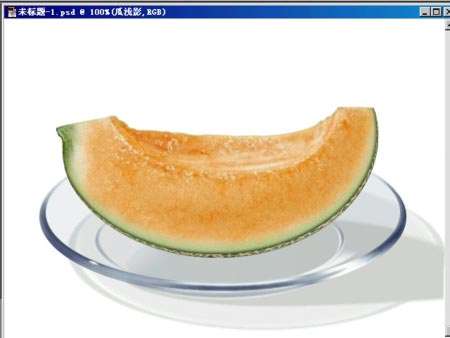
25.ж–°е»әдёҖеұӮпјҢе‘ҪеҗҚвҖңз“ңж·ұеҪұвҖқпјҢ用钢笔еңЁз“ңдёӢйқўй’©еҮәеҖ’еҪұзҡ�еҪўзҠ¶пјҢзҫҪеҢ�1пјҢеЎ«е……жЈ•иүІпјҲ127/108/91пјүгҖ�
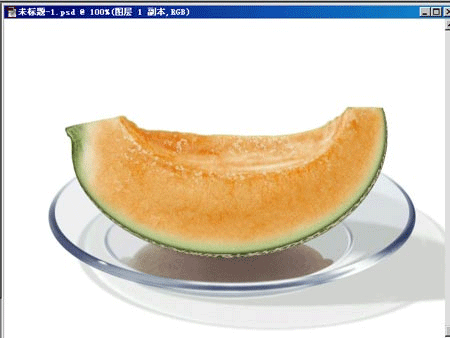
26.з”ЁеҠ ж·ұе’ҢеҮҸж·Ўе·Ҙе…·еӨ„зҗҶпјҢдёӯй—ҙж·ұпјҢдёӨиҫ№жө…гҖ�
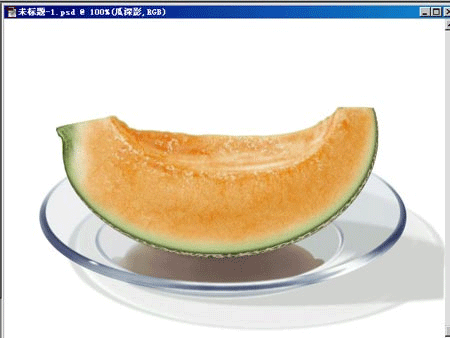
27.зү©дҪ“еңЁзҺ»з’ғдёҠзҡ„жҠ•еҪұжңүзӮ№иұЎй•ңеӯҗпјҢзү№еҲ«жҳҜиҝ‘и·қзҰ»пјҢз“ңеңЁзҺ»з’ғзӣҳдёҠзҡ„еҖ’еҪұзЁҚеҫ®иғҪи§ҒеҲ°з“ңзҡ®зҡ„йўңиүІе’Ңзә№зҗҶпјҢжңҖеҲқеҒҡзҡ„йӮЈдёӘзә№зҗҶпјҲеӣҫеұӮ1пјүзҺ°еңЁз”ЁеҲ°дәҶпјҢеӨҚеҲ�еӣҫеұӮ1пјҢе°Ҷе®ғж”ҫеңЁвҖңз“ңж·ұеҪұвҖқеұӮзҡ„дёҠйқўпјҢжү§иЎҢзј–иҫ‘-еҸҳжҚў-еһӮзӣҙзҝ»иҪ¬пјҢеҗ‘дёӢ移еҠЁеҲ°еҪұеӯҗдёҠпјҢиҪҪе…ҘвҖңз“ңж·ұеҪұвҖ�йҖүеҢәпјҢеҸҚйҖүеҲ йҷӨпјҢйҷҚдҪҺдёҚйҖҸжҳҺеәҰдёә12%пјҢдёӯй—ҙжҡ—йғЁжҳҜзңӢдёҚеҮәзә№зҗҶзҡ„пјҢз”Ёж©Ўзҡ®жӘ«дҝ®ж•ҙгҖ�
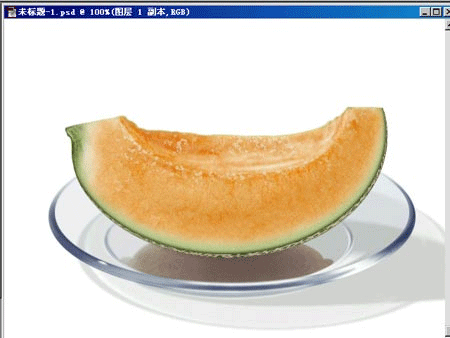
28.еҹәжң¬жҳҜе®ҢжҲҗдәҶгҖӮи§ӮеҜҹж•ҙдҪ“пјҢеҶҚеҜ№йҳҙеҪұдҪңдёҖдәӣз»Ҷеҫ®еӨ„зҗҶпјҢеҰӮйҳҙеҪұе’Ңзӣҳеә•зӣёжҺҘзҡ„йғЁеҲҶиҰҒжҡ—дәӣпјҢеҜ№иғҢе…үең°ж–№дҪңдёҖдәӣеҠ ж·ұгҖӮжңҖеҗҺпјҢеҸҜдёәиғҢжҷҜеҠ дёҠиҪ»еҫ®зҡ„йўңиүІжқҘиЎ¬жүҳеӣҫеғҸдёӯзҡ„й«ҳе…үгҖ�